Índice de la página
Discord es una de las plataformas de chat de juegos más populares que prefieren los jugadores de todo el mundo. Sin embargo, mientras chateas con otros en Discord, es posible que quieras fastidiar a tus compañeros de equipo, gastarles bromas o incluso aplicar interesantes efectos de caja de resonancia para aumentar la diversión y ser más feliz. Aunque Discord ofrece fantásticos servicios de chat de voz que te permiten cambiar el volumen y el tono de tu voz, todavía no puedes cambiar lo que los otros jugadores oyen desde tu micrófono.
Por eso, este post te resultará útil. Aquí puedes aprender algunas formas fáciles pero eficaces de cambiar tu voz en Discord en varios dispositivos, como PC, Mac y dispositivos móviles. ¡Sigue leyendo para encontrar el mejor método para ti!
Cómo cambiar la voz en Discord en PC
#1 EaseUS VoiceWave
Si eres un usuario de Windows que quiere encontrar un excelente cambiador de voz de Discord, no puedes perderte EaseUS VoiceWave. Este software proporciona más de 100 efectos de voz para jugadores de Discord y otros más de 50 juegos online.
Cambiar la voz en Discord en Windows es bastante sencillo. Sólo tienes que configurar tu micrófono como dispositivo de entrada principal, ir a Configuración de usuario de Discord y cambiar Dispositivo de voz y vídeo por el micrófono. Ya puedes personalizar tu voz.
También permite a los usuarios cambiar la voz en aplicaciones de mensajería instantánea como WhatsApp, Skype, VRchat, Zoom, etc. Descarga gratis la herramienta de cambio de voz para cambiar tu voz en Discord en Windows.
Paso 1. Ejecuta este software, configura los ajustes de sonido y personaliza cualquier opción de acceso directo.
Paso 2. A continuación, abre Discord y establece EaseUS VocieWave como fuente de audio.
Paso 3. Una vez hecho esto, puedes volver al cambiador de voz para seleccionar la voz que desees.
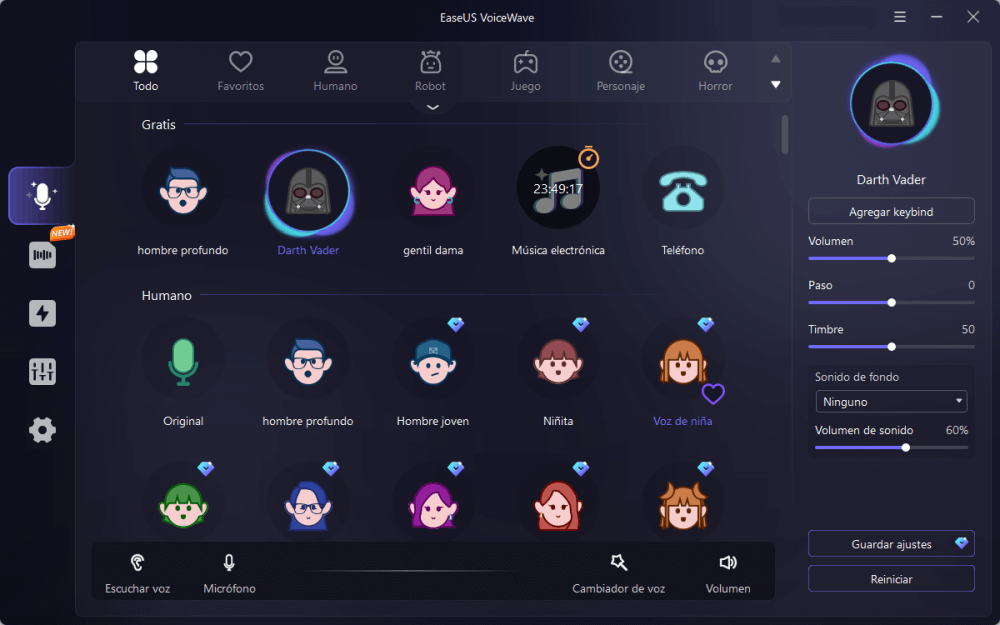
#2 Voicemod
Es un software de cambio de voz para Windows 10 que proporciona más de 80 filtros de voz distintivos que puedes utilizar en Discord, como Titán, Ardilla y más. Además, la caja de resonancia multifuncional también está disponible aquí, y puedes elegir añadir tu sonido favorito en Discordia, o incluso crear el tuyo propio especial con simples clics.

Pasos para cambiar tu voz en Discord en PC:
Paso 1. Ve a su web oficial, descarga e instala Voicemod en tu PC, y ejecútalo. A continuación, configúralo correctamente en tu ordenador seleccionando tu micrófono como dispositivo de entrada.
Paso 2. Abre la cuenta de Discord y, a continuación, dirígete al engranaje de Configuración de usuario situado cerca de la parte inferior izquierda de la ventana principal.
Paso 3. A continuación, haz clic en "Voz y Vídeo" para cambiar tu dispositivo de entrada a Micrófono (Dispositivo de Audio Virtual Voicemod) en Voicemod, selecciona la función Voicebox en la parte izquierda de la ventana principal.
Paso 4. Una vez hecho esto, puedes buscar y elegir los efectos de voz que desees entre los sonidos existentes.
Cómo cambiar tu voz en Discord Mac
Para los usuarios de Mac, MorphVOX es una gran herramienta que te ayudará a cambiar tu voz en Discord sin esfuerzo. Este cambiador de voz gratuito de Discord ofrece más de 35 filtros de voz, y te permite falsearte a ti mismo con otras voces divertidas. Además, a diferencia de otros programas comunes de cambio de voz, esta herramienta cuenta con cancelación de fondo y alta calidad de sonido, lo que lleva el cambio de voz a un nivel completamente nuevo.
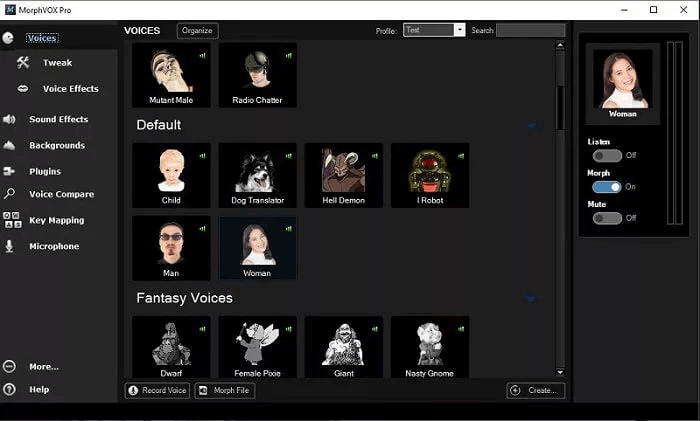
A continuación te explicamos cómo utilizar MorphVOX para cambiar tu voz en Discord en Mac:
Paso 1. Descarga e instala MorphVOX en tu Mac, luego configura tu micrófono con un nombre específico como Efectos de Audio antes de abrir Discord.
Paso 2. A continuación, abre Discord, elige la opción de configuración de voz en la esquina inferior izquierda, y ve a la "pestaña Voz". Aquí, tienes que seleccionar Efectos de audio en el menú desplegable, en el dispositivo de entrada.
Paso 3. Después, no olvides desactivar la función "Determinar automáticamente la sensibilidad de entrada". A continuación, puedes hacer una prueba de micrófono para asegurarte de que tu voz se modifica en Discord.
Paso 4. Cuando todo esté listo, puedes pulsar Escape para salir del menú y empezar a cambiar tu voz en Discord.
Cómo modificar tu voz en Discord en iPhone
Encontrar una excelente aplicación para cambiar la voz de Discord en iOS es un poco difícil, ya que la mayoría de las aplicaciones sólo te permiten grabar un archivo de audio con la voz cambiada, en lugar de trabajar en tiempo real. Tras nuestras pruebas, hemos encontrado con éxito Live Voice Changer.
En realidad es una aplicación basada en llamadas de broma que se ejecuta en segundo plano y modifica tu voz en tiempo real. Mientras la aplicación esté activa, siempre modificará tu voz que pasa por el micrófono de tu iPhone. ¡Y lo mismo ocurre con Discord!
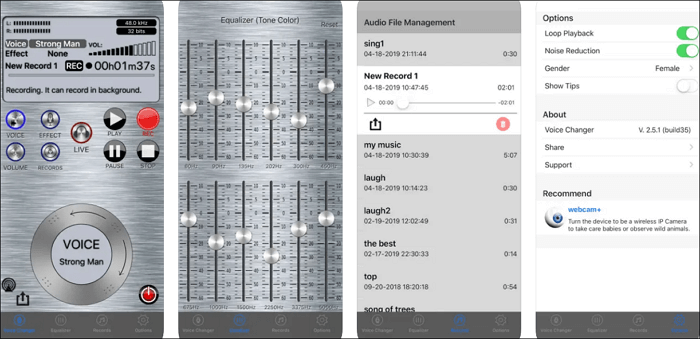
Cómo cambiar tu voz en Discord en dispositivos iOS:
Paso 1. Descarga esta aplicación de la App Store.
Paso 2. Abre esta aplicación y selecciona las opciones de voz.
Paso 3. Una vez hecho esto, podrás iniciar la aplicación Discord y comunicarte normalmente con los demás. Al mismo tiempo, verás que tu voz cambia automáticamente.
Cómo cambiar la voz en Discord Android
Los usuarios de Android que quieran cambiar su voz en Discord pueden confiar en el Cambiador de Voz con efectos. Tiene más de 40 efectos de voz y modificaciones que puedes utilizar para cambiar tu voz en Discord. Una vez hecho esto, puedes incluso compartir tus voces cambiadas directamente en plataformas de redes sociales como WhatsApp, o incluso establecerlas como tonos de llamada o sonidos de alarma.
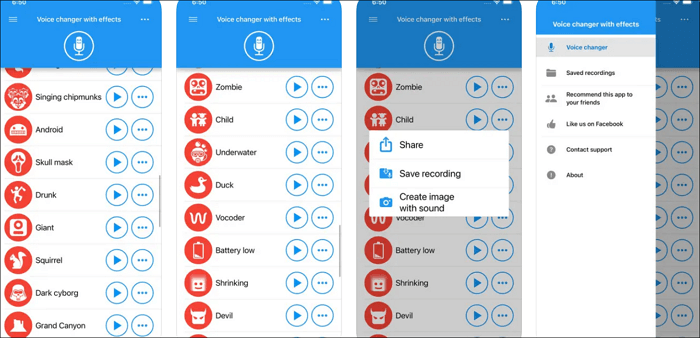
Paso 1. Descarga e instala Cambiador de voz con efectos en tu dispositivo Android.
Paso 2. Ábrelo y pulsa el botón Grabar para grabar tu voz.
Paso 3. Una vez hecho esto, puedes elegir tu efecto de sonido favorito y aplicarlo a tu voz.
Lo esencial
Después de leer este post, definitivamente sabrás cómo cambiar tu voz en Discord. Tanto si usas PC, Mac, iPhone o Android, ¡aquí siempre encontrarás una solución fiable! Especialmente, para los usuarios de Windows, recomendamos EaseUS VoiceWave, que es compatible con Discord y otros 50 juegos online sin perder calidad de voz ni distorsión.
Preguntas frecuentes sobre cómo cambiar tu voz en Discord
1. ¿Cómo cambio mi voz en Discord móvil?
La forma más fácil y rápida de cambiar tu voz en Discord móvil es utilizar una excelente aplicación de cambio de voz. Hay muchas aplicaciones de cambio de voz disponibles, como Cambiador de Voz en Directo, Cambiador de Voz con Efectos, etc. Consigue una de ellas y empieza ya a cambiar tu audio en Discord mobile.
2. ¿Es seguro Voicemod para Discord?
Sí, es completamente seguro y puedes utilizarlo sin preocupaciones.
3. ¿Cuál es el mejor cambiador de voz para Discord?
A continuación te damos algunas recomendaciones si quieres encontrar el mejor cambiador de voz para Discord:
- VoiceWave
- Voicemod
- NCH Voxal Voice Changer
- Clownfish Voice Changer
- AV Voice Changer



